Мицрософт Екцел: Једноставан начин проналажења дупликата
Када раде са великим Екцел датотекама, људи имају тенденцију да праве грешке и додају дупликат уноса у радне листове. Ево како да на једноставан начин пронађете дупликате уноса у прорачунским табелама Екцел.
Белешка: Ово функционише када радите са више ступаца.
Прво отворите Екцел датотеку коју желите да проверите. Затим кликните на картицу Подаци.

Кликните на Напредне опције сортирања и филтрирања.
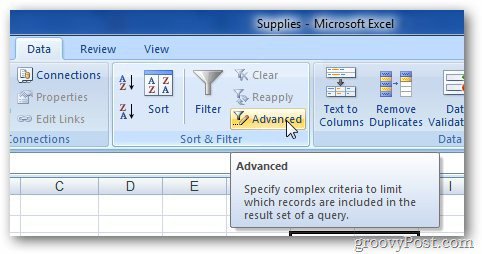
Изаберите Копирај на другу локацију у менију радњи.
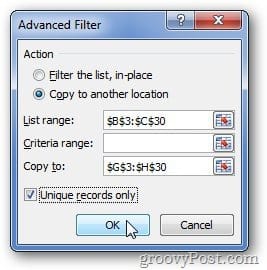
Сада означите поље распона за одабир податакажелите да проверите да ли је дупликат уноса. Такође изаберите област у коју желите да залепите филтриране резултате, потврдите опцију Само јединствена поља и кликните на дугме У реду.
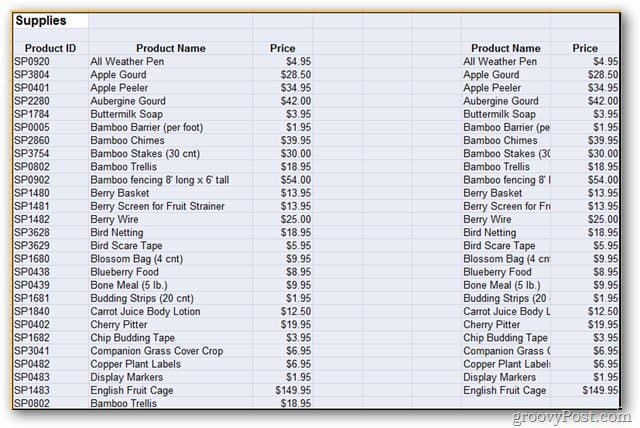
Екцел приказује резултат у одабраном подручју искључујући било који дупликат. Одаберите нови лист или радну књижицу у зависности од ваших потреба.
Процедура је мало другачија када желите да филтрирате једну колону. Ако користите горњу процедуру за проналажење дупликата уноса са једног листа колоне, добићете следећу грешку.
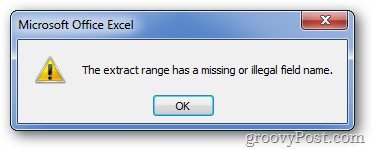
Да бисте пронашли дупликат уноса из једне колоне, користите функцију условног обликовања у Екцелу. Кликните картицу Почетна и одаберите Условно обликовање.
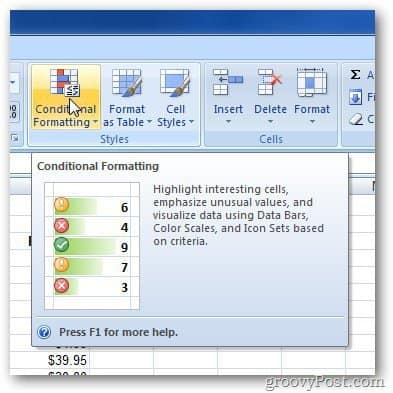
Проширите мени за условно обликовање и идите на Означите Правила ћелија >> дупликате вредности.
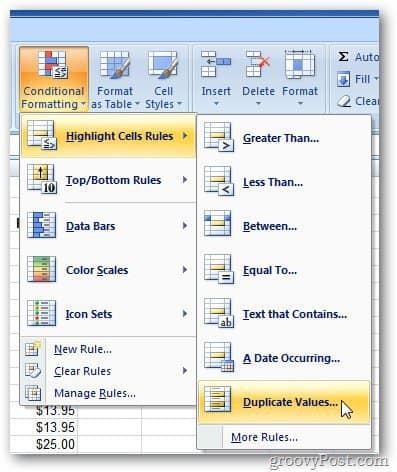
Појављује се поље Дупликатне вредности. Промените обликовање дупликата уноса. На пример, изабрао сам да дупликате унесем црвеном позадином и бојом. Кликните У реду када завршите.
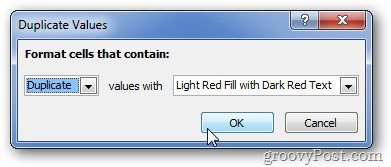
Означиће дупликат уноса у одабраној боји. То их олакшава разликовати од осталих поља.
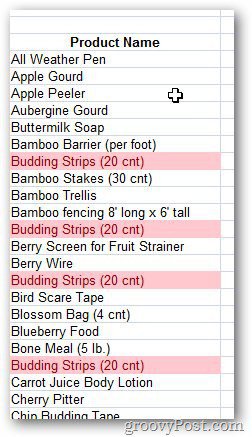
Ако имате велику прорачунску таблицу Екцел и желите да лако пронађете дупликате, ова метода је једноставна и лака за употребу. Није потребан додатак треће стране.










Оставите коментар